Konfigurere, se gjennom og redigere sikkerhetspolicyer og innstillinger i Microsoft Defender for bedrifter
Denne artikkelen veileder deg gjennom hvordan du ser gjennom, oppretter eller redigerer sikkerhetspolicyene dine, og hvordan du navigerer i avanserte innstillinger i Defender for Business.
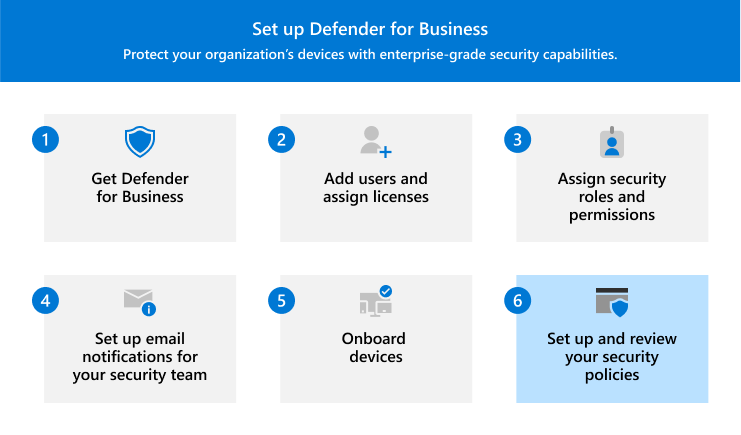
Standardpolicyer
Når du konfigurerer (eller vedlikeholder) Defender for Business, omfatter en viktig del av prosessen gjennomgang av standardpolicyene, for eksempel:
Flere policyer
I tillegg til standard sikkerhetspolicyer kan du legge til andre policyer, for eksempel:
- Filtrering av nettinnhold
- Kontrollert mappetilgang (krever Microsoft Intune)
- Regler for reduksjon av angrepsoverflate (ASR-regler er konfigurert i Intune)
Avanserte funksjoner og innstillinger
Du kan vise og redigere innstillinger for avanserte funksjoner, for eksempel:
- Aktivere (eller deaktivere) avanserte funksjoner;
- Angi hvilken tidssone som skal brukes i Microsoft Defender-portalen, og
- Om forhåndsvisningsfunksjoner skal mottas etter hvert som de blir tilgjengelige.
Velg hvor du vil administrere sikkerhetspolicyer og enheter
Før du begynner å konfigurere sikkerhetspolicyene, må du velge hvilken portal du vil bruke. Du kan velge å bruke enten Microsoft Defender-portalen eller administrasjonssenteret for Microsoft Intune på enheter og opprette eller redigere sikkerhetspolicyer. Tabellen nedenfor forklarer begge alternativene.
| Alternativ | Beskrivelse |
|---|---|
| Microsoft Defender portal | Den Microsoft Defender portalen (https://security.microsoft.com/) er en alt-i-ett-butikk for administrasjon av firmaets enheter, sikkerhetspolicyer og sikkerhetsinnstillinger i Defender for Business. Med en forenklet konfigurasjonsprosess kan du bruke Microsoft Defender-portalen til innebygde enheter, få tilgang til sikkerhetspolicyer og innstillinger, bruke Microsoft Defender Vulnerability Management instrumentbord og vise og administrere hendelser på ett sted. Vær oppmerksom på at for øyeblikket konfigureres og konfigureres kontrollerte regler for mappetilgang og angrepsoverflatereduksjon i administrasjonssenteret for Microsoft Intune. |
| administrasjonssenteret for Microsoft Intune | I administrasjonssenteret for Microsoft Intune (https://intune.microsoft.com/) kan du administrere enhetene og appene til arbeidsstyrken, inkludert hvordan de får tilgang til firmadataene dine. Du kan ta på deg enheter og få tilgang til sikkerhetspolicyer og innstillinger i Intune. Du kan også bruke Intune til å konfigurere regler for reduksjon av angrepsoverflater i Defender for Business. Intune er ikke inkludert i den frittstående versjonen av Defender for Business, men den kan legges til. Hvis firmaet har brukt Intune, kan du velge å fortsette å bruke det til å administrere enheter og sikkerhetspolicyer. Hvis du vil ha mer informasjon, kan du se Administrere enhetssikkerhet med sikkerhetspolicyer for endepunkt i Microsoft Intune |
Hvis du bruker Intune, og du prøver å vise eller redigere sikkerhetspolicyer i Microsoft Defender-portalen ved å gå tilkonfigurasjon avkonfigurasjonsenhet>, blir du bedt om å velge om du vil fortsette å bruke Intune, eller bytte til å bruke Microsoft Defender portalen i stedet, som vist i følgende skjermbilde:

I det foregående bildet refererer Bruk Defender for Business-konfigurasjon i stedet til å bruke Microsoft Defender-portalen, som gir en forenklet konfigurasjonsopplevelse utformet for små og mellomstore bedrifter. Hvis du velger å bruke Microsoft Defender-portalen, må du slette eventuelle eksisterende sikkerhetspolicyer i Intune for å unngå policykonflikter. Hvis du vil ha mer informasjon, kan du se jeg må løse en policykonflikt.
Obs!
Hvis du administrerer sikkerhetspolicyene i Microsoft Defender-portalen, kan du vise disse policyene i administrasjonssenteret for Intune, der de er oppført som antivirus- eller brannmurpolicyer. Når du viser brannmurpolicyene i administrasjonssenteret for Intune, ser du to policyer oppført: én policy for brannmurbeskyttelse og en annen for egendefinerte regler.
Du kan eksportere listen over policyer gjennom administrasjonssenteret for Microsoft Intune.
Neste trinn
- Se gjennom eller rediger neste generasjons beskyttelsespolicyer for å bruke beskyttelse mot antivirus/beskyttelse mot skadelig programvare, og aktiver nettverksbeskyttelse.
- Se gjennom eller rediger brannmurpolicyene.
- Konfigurer policyen for filtrering av nettinnhold og aktiver webbeskyttelse automatisk.
- Konfigurer den kontrollerte tilgangspolicyen for mapper for beskyttelse mot løsepengevirus.
- Aktiver reglene for reduksjon av angrepsoverflaten.
- Se gjennom innstillingene for avanserte funksjoner og Microsoft Defender-portalen.
Tilbakemeldinger
Kommer snart: Gjennom 2024 faser vi ut GitHub Issues som tilbakemeldingsmekanisme for innhold, og erstatter det med et nytt system for tilbakemeldinger. Hvis du vil ha mer informasjon, kan du se: https://aka.ms/ContentUserFeedback.
Send inn og vis tilbakemelding for